凌霄批量合并图片软件合并图片的方法
2020-12-02 13:45作者:下载吧
凌霄批量合并图片这款软件是一款非常实用的图片合并工具,可以帮助用户在操作电脑的时候合并电脑上的一些图片文件,有时候一些图片需要合并来达到不同的效果,所以很多用户会需要用到合并图片的功能。只是有的用户没有使用过凌霄批量合并图片这款软件,不知道在这款软件中要如何操作来合并图片文件。那么在接下来的教程中小编就跟大家分享一下使用这款软件来合并图片的具体操作方法吧,感兴趣的朋友不妨一起来看看小编分享的这篇方法教程,希望能够帮助到大家。

方法步骤
1.首先第一步我们打开软件之后,在左边找到想要合并的图片所在的文件夹,选择文件夹之后在右边找到想要合并的图片,选中之后拖动到下方的图像篮子模块。
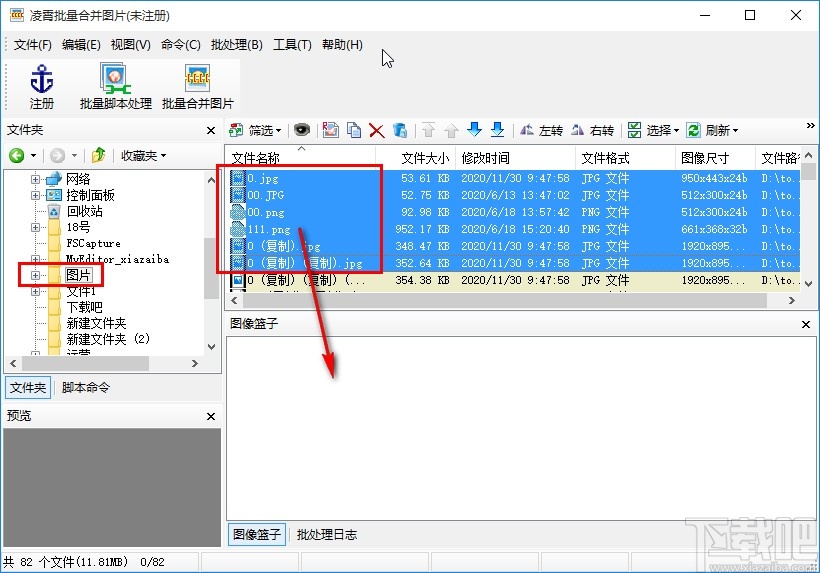
2.拖动到下方的图像篮子位置之后,点击左上角的批量合并图片这个功能选项,进入到批量合并图片界面。
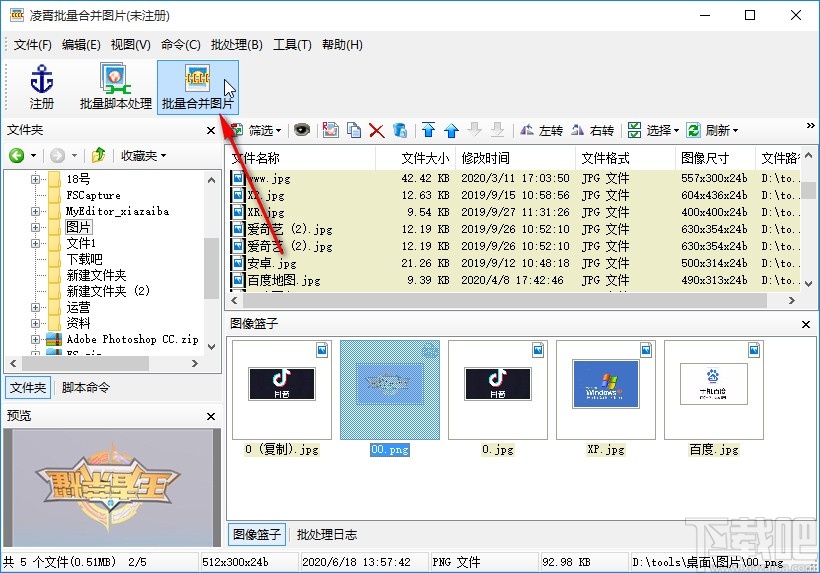
3.打开批量合并这个功能界面之后看到的是欢迎界面,然后点击右下角的下一步按钮即可。
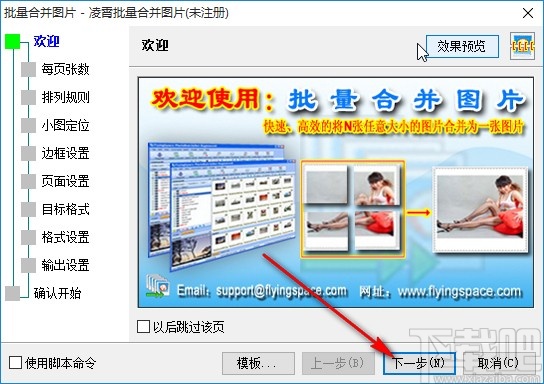
4.点击进入到下一个步骤之后是需要用户自行选择合并图片的每张页数,还有原图缩放和原图旋转选项可以根据自己的需求设置。
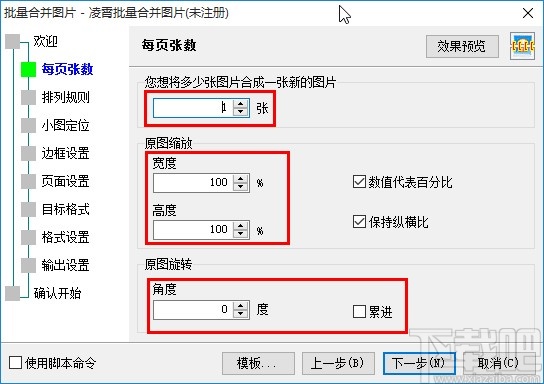
5.下一个步骤是排列规则,我们根据自己的需求设置好这些排列规则之后点击下一步按钮即可进入到下一个界面,排列规则中有行数和列数可以选择。
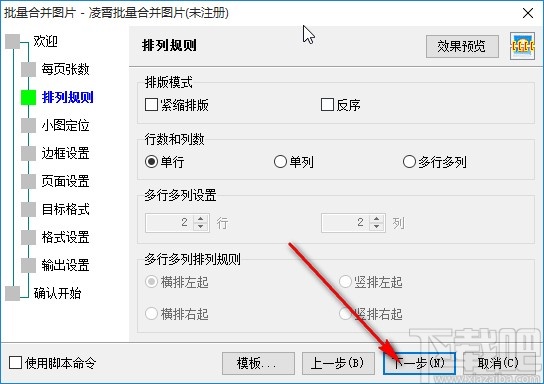
6.接下来就是小图定位功能,在合并的时候会出现小图片的情况,在这里选择小图片的排列方式之后点击下一步按钮。
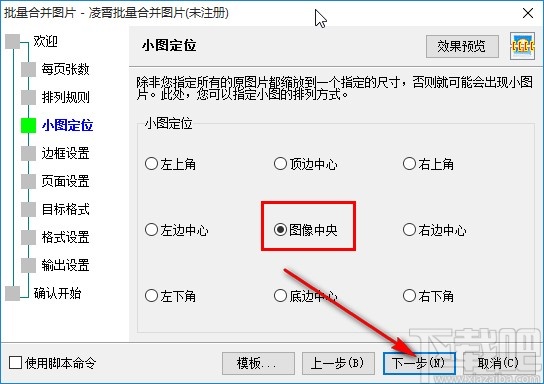
7.然后就是根据自己的需求对边框、页面、目标格式和格式设置进行自定义选择,然后进入到输出设置界面,点击指定输出目录选项右边的三点按钮,如下图中所示。
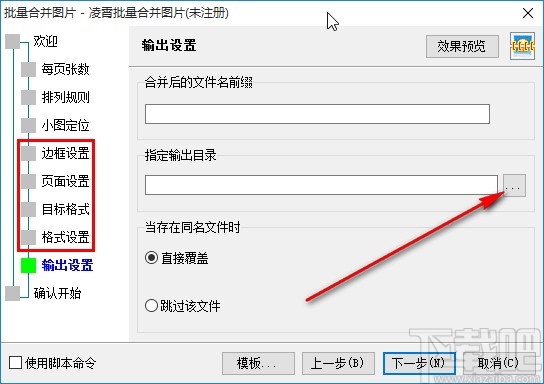
8.点击这个三点按钮之后打开选择输出路径的界面,选择好输出路径之后点击右下角的确定按钮即可。
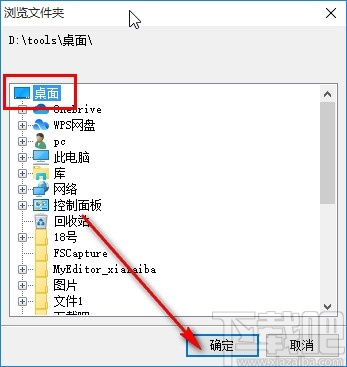
9.点击设置好输出路径之后,点击右下角的下一步按钮进入到下一个步骤当中,如下图中所示。
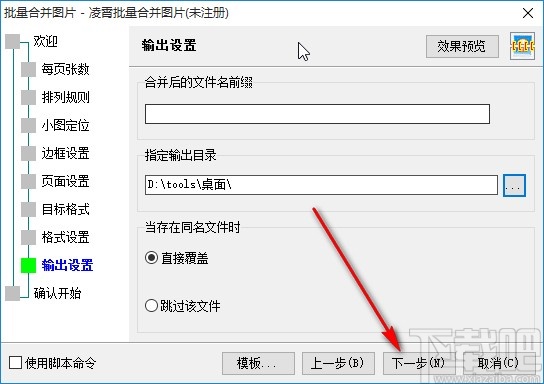
10.下一个步骤我们就可以来到确认开始的界面了,在这个界面中点击右下角的开始按钮即可开始合并图片的操作。
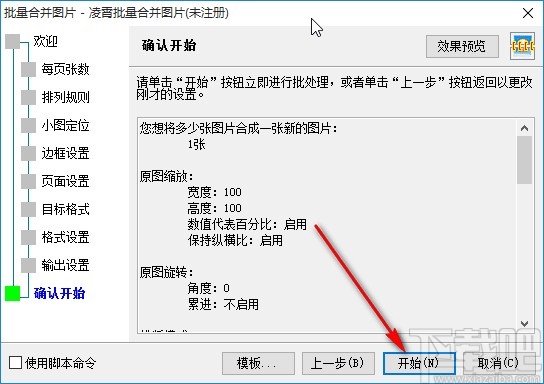
使用上述教程中的操作方法我们就可以成功通过凌霄批量合并图片这款软件来合并图片了,有需要的朋友赶紧试一试这个方法吧,希望这篇教程能够帮助到大家。